
มีหลายปัจจัยที่อาจส่งผลต่อการบริการเซลล์ของคุณ - จากระยะทางของคุณไปยังหอคอยไปจนถึงสภาพอากาศ - แต่คุณจะทำอย่างไรถ้าจู่ๆ iPhone ของคุณไม่ได้รับสัญญาณที่ดีด้วยเหตุผลบางประการ? มาดูกัน
ปิดและเปิดอีกครั้ง
“ คุณลองปิดแล้วเปิดใหม่อีกครั้งหรือไม่” เป็นคำแนะนำที่เข้าใจผิดด้วยเหตุผล: การรีบูตสิ่งต่างๆช่วยแก้ปัญหาได้มากมาย . สัญญาณมือถือของ iPhone มักเป็นสัญญาณหนึ่งในนั้น
ที่เกี่ยวข้อง: เหตุใดการรีบูตเครื่องคอมพิวเตอร์จึงแก้ไขปัญหามากมาย
มีหลายอย่างที่เกิดขึ้นเบื้องหลังในระบบปฏิบัติการใด ๆ ที่การแก้ไขปัญหาทีละรายการนั้นเป็นไปไม่ได้เลย แต่การปิด iPhone ของคุณแล้วเปิดใหม่คุณจะต้องเริ่มต้นทุกอย่างใหม่อีกครั้ง ตัวอย่างเช่นหากเครือข่ายดังกล่าวติดอยู่บนเครือข่าย 3G แทนที่จะเป็น 4G การปิดและเปิดจะเป็นการบังคับให้เชื่อมต่อกับเครือข่ายอีกครั้ง ในทำนองเดียวกันหากเป็นกระบวนการเบื้องหลังที่ทำให้เกิดปัญหากระบวนการนั้นจะยุติและเริ่มต้นใหม่โดยการรีบูต
ตรวจสอบเครือข่ายขัดข้อง

หากการรีบูต iPhone ของคุณไม่ได้ทำอะไรเลยมีโอกาสที่ผู้ให้บริการของคุณจะประสบปัญหาไฟดับ หากเป็นกรณีนี้คุณจะทำอะไรได้ไม่มากนักจนกว่าพวกเขาจะแก้ไขปัญหาที่เกิดขึ้นในตอนท้าย
ผู้ให้บริการส่วนใหญ่ค่อนข้างรวดเร็วในการโพสต์เกี่ยวกับการหยุดทำงานบนเว็บไซต์และช่องทางโซเชียลมีเดีย บางแห่งมีสายด่วนดับที่คุณสามารถโทรสอบถามข้อมูลเพิ่มเติมหรือแจ้งเหตุขัดข้องได้ ทางออกที่ดีที่สุดในการค้นหาข้อมูลนี้อย่างเร่งด่วนคือการ“ [Your Carrier Name] ขาด” ของ Google
นอกจากนี้ยังมี DownDetector.com ซึ่งรายงานการหยุดทำงานของฝูงชน หากเครือข่ายของคุณในพื้นที่ของคุณพุ่งสูงขึ้นอย่างรวดเร็วหรือรายงานการขัดข้องอาจเกิดจากผู้ให้บริการของคุณ
รีเซ็ตการตั้งค่าเครือข่ายของคุณ
การรีเซ็ตการตั้งค่าเครือข่ายของคุณจะลบข้อมูลเครือข่ายที่คุณบันทึกไว้ทั้งหมดเช่นรหัสผ่าน Wi-Fi และการตั้งค่าผู้ให้บริการ หากปัญหาเกิดจากข้อบกพร่องหรือค่าที่ไม่ถูกต้องในซอฟต์แวร์การจัดการเครือข่ายของ iOS สิ่งนี้ควรแก้ไขได้
ไปที่การตั้งค่า> ทั่วไป> รีเซ็ตการตั้งค่าเครือข่ายป้อนรหัสผ่านของคุณและยืนยันว่าคุณต้องการรีเซ็ตการตั้งค่าเครือข่ายของคุณ
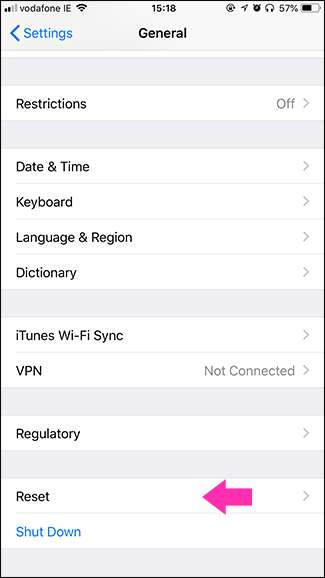
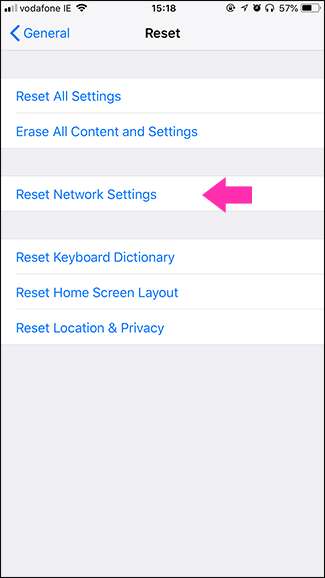
iPhone ของคุณจะรีสตาร์ทและเมื่อเปิดใหม่การตั้งค่าเครือข่ายของคุณจะถูกรีเซ็ตทั้งหมด โปรดทราบว่าคุณจะต้องเชื่อมต่อกับเครือข่าย Wi-Fi หรือการเชื่อมต่อบลูทู ธ ที่คุณใช้อีกครั้ง
ที่เกี่ยวข้อง: วิธีรีเซ็ตการตั้งค่าเครือข่ายของอุปกรณ์ iOS และแก้ไขปัญหาการเชื่อมต่อ
จะทำอย่างไรถ้าคุณได้รับสัญญาณไม่ดีที่บ้าน
หากสัญญาณที่ไม่ดีของคุณไม่ใช่แค่ปัญหาที่เกิดขึ้นเพียงครั้งเดียว แต่เกิดขึ้นอย่างต่อเนื่องตัวเลือกของคุณจะแตกต่างกันเล็กน้อย
การโทรผ่าน Wi-Fi เป็นตัวเปลี่ยนเกมอย่างแท้จริงหากคุณมีเครือข่ายที่ไม่ดีที่บ้าน หากบริการมือถือของคุณไม่ดีโทรศัพท์ของคุณจะโทรออกและส่งข้อความผ่านเครือข่าย Wi-Fi ของคุณแทน การรับบรอดแบนด์ความเร็วสูงนั้นง่ายกว่าสัญญาณมือถือที่ดีภายในอาคารที่สร้างมาอย่างดี ในสหรัฐอเมริกาผู้ให้บริการรายใหญ่ทั้งหมดให้บริการ ดูคำแนะนำของเราเกี่ยวกับ วิธีเปิดใช้งานการโทรผ่าน wifi บน iPhone ของคุณ .
คุณจะต้องใช้ iPhone 6 หรือใหม่กว่า (หรือ iPhone 6s หรือใหม่กว่าหากคุณใช้ AT&T ด้วยเหตุผลบางประการ) เพื่อใช้การโทรผ่าน Wi-Fi
ที่เกี่ยวข้อง: วิธีเปิดใช้งานการโทรด้วย Wifi บน iPhone ของคุณ
บางเครือข่ายเสนอตัวกระตุ้นเซลล์ ที่สามารถรับสัญญาณหนึ่งแถบและทำให้ดีขึ้นเล็กน้อย นอกจากนี้ยังมี femtocells ที่สร้างสถานีฐานเซลล์ขนาดเล็กที่เชื่อมต่อกับเครือข่ายผ่านบรอดแบนด์ของคุณ ทั้งคู่ใช้งานได้ แต่ไม่มีตัวเลือกใดที่ดีเท่ากับการโทรผ่าน Wi-Fi
ที่เกี่ยวข้อง: วิธีเพิ่มสัญญาณโทรศัพท์มือถือของคุณที่บ้านได้อย่างง่ายดาย
จะทำอย่างไรถ้าสัญญาณมือถือของคุณไม่ดีทุกที่
หากบริการมือถือของคุณไม่ดีทุกที่คุณต้องเปลี่ยนแปลงบางอย่างเช่นเครือข่ายซิมการ์ดหรือโทรศัพท์ของคุณ
เครือข่ายต่างๆมีความครอบคลุมที่แตกต่างกัน หากคุณได้ย้ายจากเมืองที่ผู้ให้บริการของคุณเชื่อถือได้ไปยังเมืองที่พวกเขาไม่มีพื้นที่ครอบคลุมมากนักตัวเลือกที่ดีที่สุดคือเปลี่ยนเครือข่ายไปยังใครก็ตามที่มีสัญญาณครอบคลุมทันทีที่สัญญาของคุณหมดลง
หากคุณเป็นเพียงคนเดียวที่ได้รับสัญญาณไม่ดีในเครือข่ายและไม่มีอะไรแก้ไขได้อีกสิ่งต่อไปที่ต้องทำคือขอซิมการ์ดใหม่จากเครือข่ายของคุณ (ตราบใดที่ iPhone ของคุณใช้) ซิมจะได้รับการอัปเดตเป็นครั้งคราวและอาจล้มเหลวเช่นเดียวกับเทคโนโลยีใด ๆ ดังนั้นการเปลี่ยนซิมอาจช่วยแก้ไขปัญหาได้
หากไม่ใช่ซิมสิ่งเดียวที่สามารถเป็นได้คือความผิดพลาดของฮาร์ดแวร์ใน iPhone ของคุณ หากยังอยู่ในระยะประกันโปรดติดต่อ Apple หรือเครือข่ายของคุณและสอบถามเกี่ยวกับการซ่อมแซมหรือเปลี่ยน หากไม่อยู่ภายใต้การรับประกันทางเลือกเดียวที่แท้จริงของคุณหากคุณต้องการสัญญาณที่ดีกว่าคือการซื้อโทรศัพท์เครื่องใหม่
เครดิตรูปภาพ: Carl Lender บน Flickr .







